Videobestanden opgenomen op compleet verschillendemedia kunnen vanwege hun beperkte levensduur beschadigd raken, de kwaliteit verslechtert en er ontstaan nog veel meer problemen. Zelfs films die op de harde schijven van computers zijn opgeslagen, zijn vatbaar voor dit fenomeen, om nog maar te zwijgen van het feit dat ze per ongeluk kunnen worden verwijderd. Laten we eens kijken hoe videobestanden worden hersteld en welke tools hiervoor het beste kunnen worden gebruikt.
De belangrijkste acties bij het herstellen van videobestanden
Zoals al duidelijk is, worden momenteel twee problemen duidelijk geïdentificeerd: de verslechtering van de kwaliteit van het bronmateriaal en het per ongeluk verwijderen of verdwijnen van bestanden als gevolg van het formatteren van de harde schijf.

Op basis hiervan verschillendebasistechnieken die zullen helpen om videobestanden te herstellen met de kans dat ze later worden bekeken in ongeveer 50-100%, afhankelijk van het type geselecteerde acties.
Waarom is er zo'n grote spreiding?Ja, alleen omdat de eerste indicator van toepassing is op het herstellen van videomateriaal in termen van kwaliteitsherstel, en de tweede overeenkomt met de mogelijkheid om verwijderde bestanden op een computer te herstellen.
Herstel van verwijderde videobestanden met de Recuva-app
Laten we beginnen met een situatie waarin bestanden zijn verwijderd metcomputer harde schijf, omdat deze procedure er veel gemakkelijker uitziet dan kwaliteitsherstel. De Recuva-app wordt beschouwd als een van de meest veelzijdige en eenvoudige. Het is niet alleen een programma voor het herstellen van verwijderde videobestanden, het kan ook worden gebruikt om te zoeken naar mogelijk herstelbare gegevens van elk type. Toch heeft het zijn interessante aspecten.
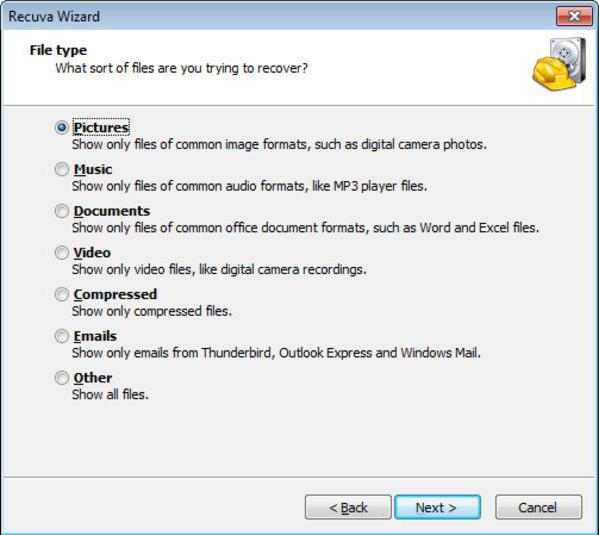
Dus na installatie en eerste runde applicatie opent automatisch een speciale "Wizard" waarin u het type informatiegegevens moet selecteren. Zoals al duidelijk is, moet u de regel met de video gebruiken en vervolgens de locatie van het verwijderde materiaal in het nieuwe venster selecteren. Als de gebruiker niet precies weet waar het originele bestand zich bevond, kunt u aangeven dat de locatie niet bekend is. Verder is het raadzaam om de diepe analyse-modus te gebruiken en de start van het scanproces te activeren. Alle gevonden objecten worden weergegeven in de resultaten. Bestanden die voor 100% kunnen worden hersteld, zijn groen gemarkeerd, bestanden die gedeeltelijk kunnen worden hersteld, in rood - objecten die niet kunnen worden hersteld. Daarna worden de resultaten van het herstel en de mogelijkheid om de video te bekijken afzonderlijk besproken.
Met behulp van het R.Saver-programma
U kunt verwijderde videobestanden herstellenproduceren en gebruiken van het unieke hulpprogramma R.Saver. Volgens veel experts is het een veel krachtiger hulpmiddel dan het vorige programma, omdat het zelfs informatie op geformatteerde media kan herstellen, zelfs op beschadigde geheugenkaarten.

Natuurlijk, om te zeggen dat dit precies het programma is waarvoorherstel van videobestanden is onmogelijk. De scanalgoritmen erin zijn echter zodanig dat het u misschien niet verbaast als het programma bestanden op uw harde schijf of verwijderbaar apparaat vindt die u lang geleden bent vergeten. En natuurlijk kan de lijst met programma's die speciaal voor dergelijke doeleinden zijn ontworpen voor onbepaalde tijd worden voortgezet.
Alle Media Fixer Pro-software voor het herstellen van beschadigde videobestanden en dergelijke
Laten we nu eens kijken naar het herstel van videomateriaal.Herstel van beschadigde videobestanden wordt uitgevoerd met behulp van speciale hulpprogramma's. De eenvoudigste, snelste en meest functionele is het All Media Fixer Pro-programma.
Deze applicatie, in tegenstelling tot velen van hemvergelijkbaar, kan werken met elk type multimedia, inclusief afbeeldingen en geluid, hoewel de audio discutabel is. Desalniettemin herstelt dit programma beschadigde videobestanden op basis van zijn eigen algoritmen en gaat het uit van het gebruik van een geautomatiseerd herstelsysteem, dus het is niet nodig om de algemene parameterinstellingen te wijzigen. Het volstaat om het vereiste bestand te selecteren en op de speciale analyseknop te drukken.

Aan het einde van het proces kunt u twee dingen doen: probeer de beschadigde fragmenten te herstellen (knop Fix) of verwijder ze gewoon uit het bestand (knop Verwijderen). Geen actie - negeerknop.
In principe zijn andere toepassingen mogelijkherstellen videobestanden op ongeveer dezelfde manier, hoewel ze enigszins verschillen in het aantal waargenomen formaten. Een van de meest populaire en krachtige zijn de volgende:
- VirtualDubMod;
- DivFix ++;
- VideoFixer;
- Video Reparatie Tool;
- ASF-AVI-RM-WMV Reparatie;
- Hulpprogramma voor reparatie van HD-video, enz.
Testresultaat van herstelde bestanden
Eindelijk is het herstel van videobestanden voltooid.Wat laten de testresultaten zien? In de meeste gevallen was geen enkel programma in staat om de kwaliteit volledig te herstellen met behoud van het oorspronkelijke formaat (dit geldt voor zowel verwijderde als beschadigde bestanden). Windows Media Player zal de meeste bestanden niet afspelen.

Het herstellen van verwijderde objecten is het bestewordt geproduceerd door het R.Saver-programma (Recuva is er niet goed genoeg voor). Wat betreft de restauratie, het is nogal moeilijk om hier het beste programma te selecteren, bovendien werken ze niet allemaal met beschadigde media en sommige bevriezen zelfs tijdens het werk. Desalniettemin kan de oplossing zijn om beide typen hulpprogramma's parallel te gebruiken.
Wat te gebruiken om audiotracks te herstellen?
En nog een punt, waarover velen eenvoudigwegvergeten. Geen van de bovenstaande programma's kan bogen op geluidskwaliteit. Daarom is het beter om voor audioverwerking te kiezen voor professionele en semi-professionele pakketten.

Zo bekendsoftwareproducten zoals Adobe Audition van alle versies (voorheen Cool Edit Pro), Sony Sound Forge, ACID Pro en vele anderen. Alleen daarin kun je de ideale geluidskwaliteit van de tracks bereiken. Om te openen gebruiken bijna alle applicaties de functie van het importeren of laden van de inhoud van videobestanden via de regel Openen als ....
In plaats van een nawoord
Het blijft om toe te voegen dat, ondanks het gebruik vande meest geavanceerde technologieën voor videoherstel, is de conclusie teleurstellend. Als de situatie met het herstellen van verwijderde bestanden nog steeds in orde is, dan is alles met het herstel veel erger. Dit is begrijpelijk, omdat het soms bijna onmogelijk is om een video te verbeteren die is gedigitaliseerd vanaf een gewone VHS-cassette of gekopieerd van een bekraste optische schijf, en het is te primitief om het verwijderen van probleemfragmenten aan te pakken. U moet dus de tools kiezen om bepaalde acties zelf uit te voeren, of beter, verschillende hulpprogramma's combineren.











